Bạn đang đọc: Hướng dẫn sử dụng iTest của Samsung để trải nghiệm giao diện One UI trên iPhone
Vừa qua, cộng đồng mạng đang xôn xao về trình mô phỏng giao diện One UI trên iPhone, được Samsung gọi là iTest. Vậy iTest là gì? Hoạt động như thế nào? Hãy cùng HnamMobile tìm hiểu ngay nhé!
Vừa qua, cộng đồng mạng đang xôn xao về trình mô phỏng giao diện One UI trên iPhone, được Samsung gọi là iTest. Vậy iTest là gì? Hoạt động như thế nào? Hãy cùng HnamMobile tìm hiểu ngay nhé!
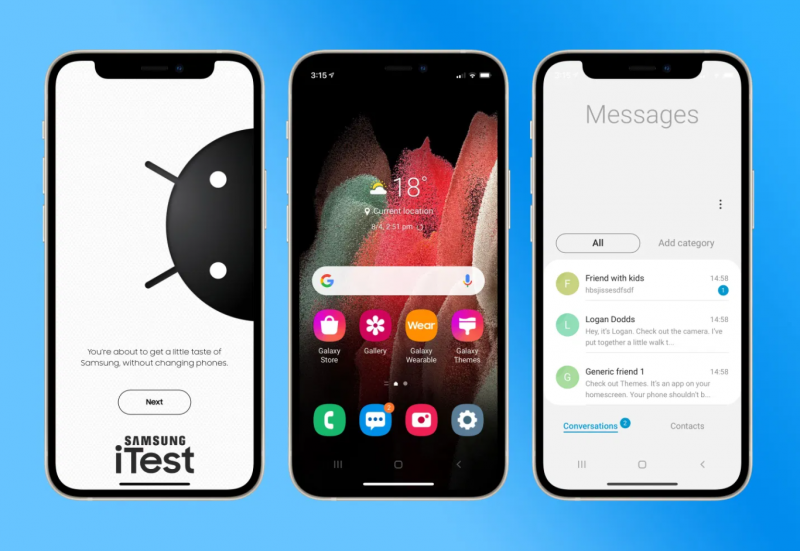
Mục lục bài viết [Ẩn]
Giới thiệu về trang web mô phỏng iTest của Samsung
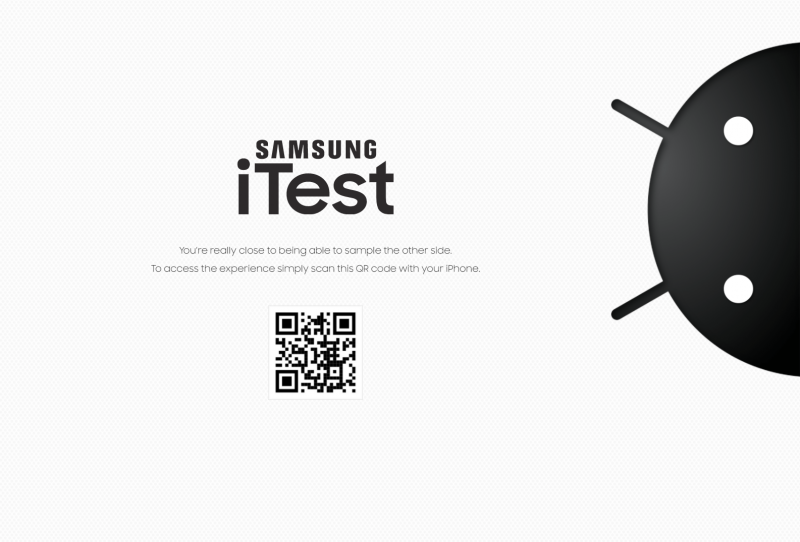
trang web mô phỏng giao diện One UI iTest của Samsung
Với iTest, Samsung gần như đã mang toàn bộ trải nghiệm sử dụng cơ bản của điện thoại Galaxy thông qua một ứng dụng web. Mặc dù nhà sản xuất đến từ Hàn Quốc đã xác nhận “không thể sao chép đầy đủ chức năng” đồng thời vẫn còn tồn đọng một vài hạn chế nhất định như một vài giới hạn kỹ thuật thường gặp ở các ứng dụng web khác. Tuy nhiên, iTest vẫn mang đến trải nghiệm thao tác vuốt chạm khá mượt và ít có độ trễ đồng thời cho phép bạn thực hành với màn hình chính, trình khởi chạy các ứng dụng bao gồm Galaxy Store hay thậm chí là gọi điện, nhắn tin và máy ảnh.
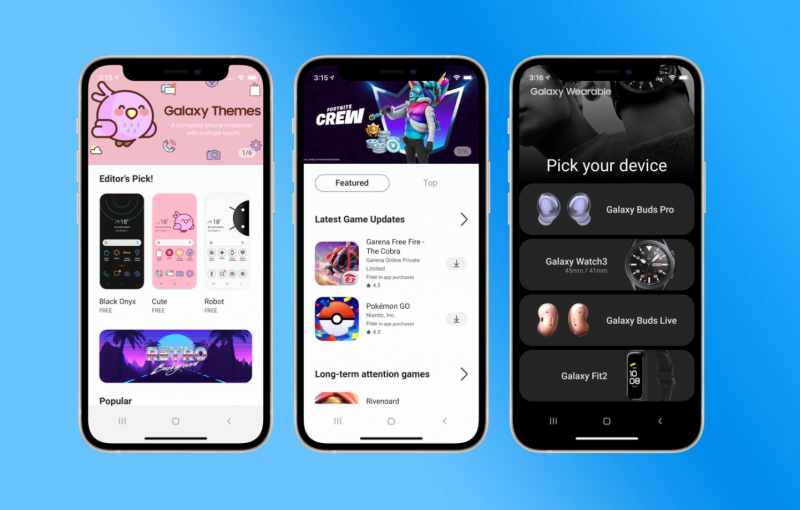
Samsung không quên chèn thêm các quảng cáo trong iTest
Không dừng lại ở đó, Samsung cũng không quên quảng cáo Galaxy Watch 3, Galaxy Buds Pro, Galaxy Buds Live và đặc biệt là Fortnite, một trò chơi phổ biến đã bị cấm trên App Store của Táo Khuyết. Ngoài ra, ứng dụng web này còn giả lập nhận các tin nhắn văn bản, thông báo và cuộc gọi khác nhau nhằm nổi bật sự khác biệt giữa việc sử dụng iPhone và smartphone Galaxy của hãng.
Hướng dẫn trải nghiệm trình mô phỏng iTest của Samsung
Tìm hiểu thêm: Cách khắc phục iPhone 12 không có tín hiệu di động

bạn sẽ được trải nghiệm giao diện One UI trên iPhone với iTest
- Bước 1: Bạn truy cập trang web iTest của Samsung tại đây. Lưu ý, chỉ sử dụng trình duyệt web Safari mặc định của Apple.
- Bước 2: Khi đã truy cập trang web iTest, bạn tiến hành thêm shortcut vào màn hình chính của iPhone bằng cách nhấn vào biểu tượng chia sẻ như hình bên dưới > Add to Home Screen (Thêm vào MH chính) > Add (Thêm).
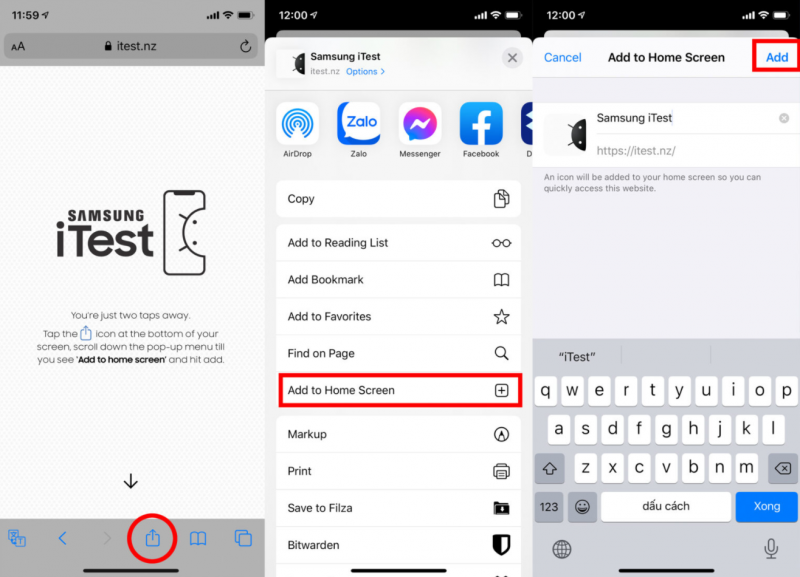
- Bước 3: Khởi chạy ứng dụng web iTest đã được thêm vào màn hình chính. Sau đó, nhấn NEXT hai lần rồi chọn Let’s go để bắt đầu trải nghiệm giao diện One UI trên iPhone.
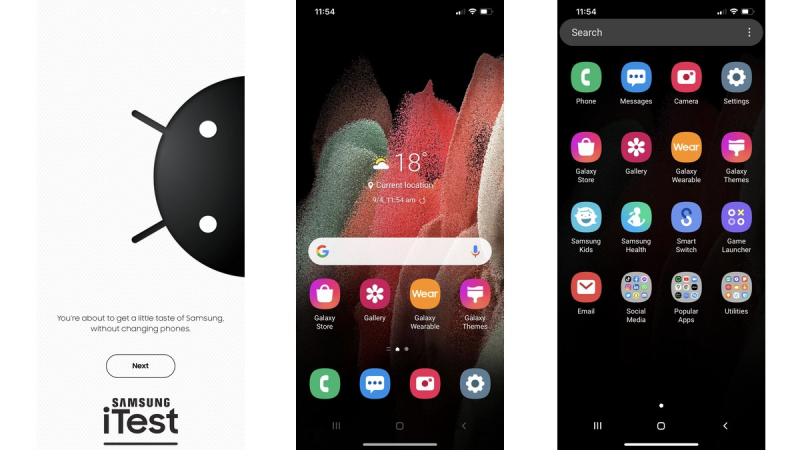
bắt đầu trải nghiệm giao diện One UI trên iPhone nào
Kết
Trang web mô phỏng iTest được xem là nỗ lực mới nhất của Samsung nhằm tăng cường ảnh hưởng của hãng đến những người dùng iPhone của Apple. Bạn có cảm nhận gì sau khi trải nghiệm giao diện One UI trên chính chiếc iPhone của mình?
HnamMobile

>>>>>Xem thêm: 9 thủ thuật máy ảnh để cải thiện ảnh và video trên iPhone của bạn
